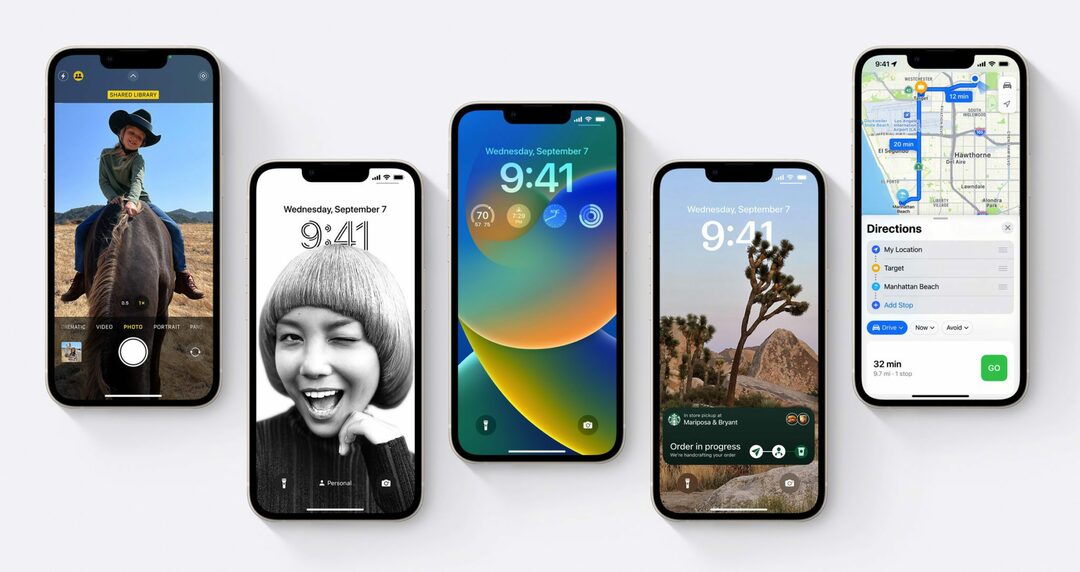كل عام ، مرة واحدة في العام ، هناك يوم خاص جدًا تصدر فيه Apple تحديث iOS جديدًا. وبالنسبة لمعظمنا ، إنه اليوم الذي يبدأ فيه iPhone الخاص بنا في الشعور وكأنه هاتف جديد دون الحاجة إلى إنفاق عشرة سنتات. اليوم هو ذلك اليوم ، ولهذا السبب سنقوم بتغطية أفضل ميزات iOS 16 التي يجب أن تجربها الآن.
لنكون واضحين ، لن نغطي كل شيء. سيستغرق ذلك الكثير من الوقت. لذلك ، انطلق وتحقق من هذه الصفحة من Apple. إنه يغطي كل شيء ، على الرغم من أنه لا يتعمق بالعمق الذي سنقوم به في هذه المشاركة.
أيضًا ، لن نتناول الميزات الخاصة بـ iPad في هذه المشاركة. يجب أن يكون هناك منشور مجاور على AppleToolBox يتم رفعه اليوم والذي سيغطي ذلك. لذلك ، بينما تتوفر معظم هذه الميزات أيضًا على iPad ، هناك بعض الميزات الحصرية لـ iPad والتي سنغطيها في منشور منفصل.
حسنًا ، الآن بعد أن عرفنا جميعًا ما نحن هنا من أجله ، فلنبدأ!
كيفية التثبيت والبدء في استخدام ميزات iOS 16
أولاً ، قبل أن ندخل في ميزات iOS 16 المحددة ، دعنا نغطي كيفية الوصول إليها. إليك ما تحتاج إلى تثبيته والبدء في استخدام iOS 16.
أول ما ستحتاج إليه هو جهاز قادر على دعم iOS 16. إليك جميع الأجهزة التي يمكنها تشغيل iOS 16:
- آيفون 14 و 14 بلس / برو / برو ماكس
- iPhone 13 و 13 mini / Pro / Pro Max
- iPhone 12 و 12 mini / Pro / Pro Max
- iPhone 11 و 11 Pro / Pro Max
- iPhone XS و XS Max
- هاتف iPhone XR
- iPhone X
- آيفون 8
- آيفون 8 بلس
- iPhone SE (الجيل الثاني أو أحدث)
إذا لم يكن لديك أحد هذه الأجهزة ، فلن تتمكن من الترقية إلى iOS 16 للأسف. هذه واحدة من تلك السنوات التي تخلت فيها Apple عن دعمها للعديد من الأجهزة ، لذلك من المحتمل أن يكون هناك جزء لائق من المستخدمين الذين تخلفوا عن هذا التحديث.
ويرجع ذلك إلى حد كبير إلى أن هذا التحديث يركز على الميزات التي تعتمد على المحرك العصبي Neural Engine ، والمزامنة مع أجهزة Apple الأخرى ، وتغيير الوظائف الأساسية لجهاز iPhone الخاص بك. لا تستطيع الأجهزة القديمة مواكبة هذا التحديث حقًا ، وهذا هو سبب تركها على نظام التشغيل iOS 15.
إذا كان لديك أحد هذه الأجهزة ، فابدأ وافتح ملف إعدادات التطبيق ، انقر فوق عام، ثم اضغط على تحديث النظام. سترى خيار التحديث إلى iOS 15.7 أو، إذا كنت تبدو أقل قليلاً ، للترقية إلى iOS 16. يحتوي iOS 15.7 على تحديثات أمنية لجعل جهاز iPhone الخاص بك أكثر أمانًا ، لذا فهو خيار جيد لأولئك الذين يريدون الحفاظ على أمان أجهزتهم ولكنهم غير مهتمين بنظام iOS 16.
إذا كنت تريد iOS 16 ، فانتقل وحدد خيار الترقية أسفل iOS 15.7. ستحصل على جميع ميزات الأمان نفسها بالإضافة إلى كل ما هو جديد في هذا التحديث. سيستغرق التحديث بالنسبة لمعظم المستخدمين حوالي 30 دقيقة ، حيث يتعين عليك تنزيل التحديث ، والانتظار حتى تتم معالجته ، ثم تثبيت نفسه في النهاية.
بمجرد تثبيته ، تكون جاهزًا لبدء استخدام الميزات الجديدة!
أفضل ميزات iOS 16 المتوفرة الآن
وبالحديث عن هذه الميزات الجديدة ، فلنبدأ ونلقي نظرة على ميزات iOS 16 الجديدة المتوفرة لك. سنبدأ بالأشياء المرئية الأكثر إثارة أولاً ثم ننتقل إلى التفاصيل الأصغر التي لا تزال تستحق بعض الاهتمام. كما ذكرنا سابقًا ، لن نغطي كل ما هو جديد في هذا التحديث ، فقط الأشياء الكبيرة والمثيرة.
تخصيص شاشة القفل الخاصة بك باستخدام الأدوات
إلى حد بعيد ، فإن أكثر ميزات iOS 16 الجديدة مرئية وإثارة هي القدرة على تخصيص شاشة القفل الخاصة بك. في الماضي ، كانت الطريقة الوحيدة التي يمكنك من خلالها تخصيص شاشة القفل هي تغيير الخلفية.
الآن ، ومع ذلك ، يمكنك تغيير خط التاريخ والوقت ، وإضافة عناصر واجهة مستخدم ، وحتى جعل خلفية الخلفية الخاصة بك تتفاعل مع نص شاشة القفل (في مواقف معينة).
للعبث بهذه الميزة ، افتح إعدادات، قم بالتمرير لأسفل وانقر فوق ورق الجدران، ثم اضغط يعدل أو يكيف تحت شاشة القفل. بدلاً من ذلك ، يمكنك قفل جهاز iPhone الخاص بك ثم الضغط مع الاستمرار على Lock Screen. سيظهر هذا خيار التبديل بين شاشات القفل بالإضافة إلى تخصيص شاشة القفل الحالية.
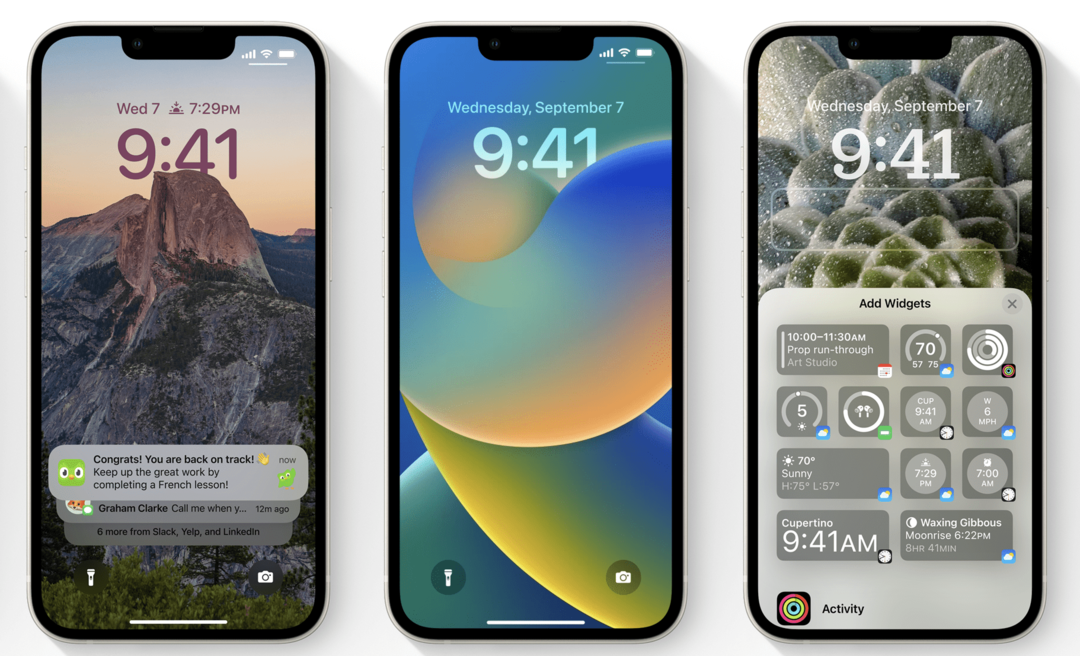
عند النقر يعدل أو يكيف، سيكون لديك خيار:
- انتقد بين مرشحات الصور المختلفة
- اختر صورًا مختلفة لشاشة القفل الخاصة بك
- قم بتغيير اقتصاص صورة شاشة القفل الخاصة بك
- اضبط الخط للوقت الحالي من خلال النقر على الوقت
- قم بتغيير أداة التاريخ في الجزء العلوي من الشاشة لعنصر واجهة مستخدم آخر
- قم بإضافة / تحرير عناصر واجهة مستخدم أكبر يتم عرضها أسفل الوقت الحالي
وهذا كل شيء إلى حد كبير! سوف تتعلم المزيد من خلال العبث بها ثم من خلال وصفها لي ، فاستمر في اللعب بها!
أيضًا ، كما ذكرنا ، إذا كانت صورة الخلفية الخاصة بك تحتوي على موضوع واضح ، مثل صورة شخصية لشخص ما ، وهم كذلك في مكانها الصحيح تمامًا ، يمكنك جعل شخصًا يتداخل مع الوقت قليلاً فقط ، مما يؤدي إلى إنشاء طبقات مرتبة تأثير. ستحتاج على الأرجح إلى التقاط صورة لهذا الغرض تحديدًا من أجل تشغيلها ، لكنها رائعة مع ذلك إذا كان هذا شيئًا يثير اهتمامك.
إنشاء خلفيات فريدة لكل من إعدادات التركيز الخاصة بك
بناء على القدرة على تخصيص شاشة القفل الخاصة بك هي ميزة تسمح لك بإنشاء خلفيات فريدة لكل من إعدادات التركيز الخاصة بك. بالنسبة لأولئك الذين لا يتذكرون ، فإن التركيز هو ميزة من iOS 15 تتيح لك تغيير شاشتك الرئيسية اعتمادًا على ما إذا كنت في وضع العمل أو الوضع الشخصي أو الوضع الافتراضي أو وضع القيادة وما إلى ذلك. فكر في الأمر مثل ميزة "عدم الإزعاج" المتقدمة.
حسنًا ، مع ميزات iOS 16 الجديدة ، يمكنك الآن استخدام التركيز لتخصيص مظهر شاشة القفل الخاصة بك. بهذه الطريقة ، ستبدو بطريقة ما عندما تكون في التركيز الشخصي ، وبطريقة أخرى في التركيز على العمل ، وما إلى ذلك.
للعب بهذه الميزة ، افتح ملف إعدادات التطبيق ، انقر فوق ركز، ثم اختر وضع التركيز الذي تريد إنشاء شاشة قفل مخصصة له. سترى قسمًا يسمى تخصيص الشاشات، مع صور لشاشتك الرئيسية وشاشة القفل تحتها. تحت كل من هؤلاء يوجد ملف يحرر الزر الذي يمكنك النقر عليه لتخصيص مظهر هذه الشاشات.
يعمل هذا في الغالب مثل إنشاء شاشة قفل مخصصة ، باستثناء أنها مخصصة لهذا التركيز المحدد. لذلك كل نفس الأشياء التي ذكرناها أعلاه تنطبق هنا أيضًا!
ارفع موضوع الصورة بنقرة واحدة
إضافة أخرى مثيرة لميزات iOS 16 هي القدرة على رفع موضوع الصورة عن طريق تثبيت إصبعك على موضوع الصورة. تسمى هذه الميزة بالبحث المرئي وهي تعمل بشكل أفضل مما كنت أتوقع. ومع ذلك ، هناك بعض القيود.
كما ذكرنا ، لكي تعمل ، اختر صورة في تطبيق الصور ، ثبّت إصبعك على الموضوع (كائن ، شخص ، أو حيوان أليف يحتل غالبية الصورة) ويجب أن يرفع ، مما يسمح لك بسحب الموضوع حول. ستلاحظ أيضًا رسمًا متحركًا بارزًا يوضح لك حدود الموضوع الذي تم اكتشافه.
بالطبع ، لكي يعمل هذا ، يجب أن تحتوي صورتك على موضوع مميز عن الخلفية. من غير المحتمل أن تحتوي صورة الكلمات على صفحة أو غابة أو صف من المباني على موضوع قابل للرفع.
ومع ذلك ، يجب أن يكون من السهل رفع صورة شخص أو حيوان أليف أو عنصر أمام الخلفية.
لقد لاحظت أن هذه الميزة لا تعمل بشكل جيد عندما تكون الصورة منخفضة الدقة. تعمل الصور التي التقطتها باستخدام iPhone بشكل جيد ، في حين أن الصور المحفوظة من الإنترنت لها نتائج مختلطة.
بصراحة ، لست متأكدًا تمامًا من سبب استخدامي لهذه الميزة. لكنها مع ذلك رائعة ومثال رائع للمحرك العصبي (الذي يستخدم التعلم الآلي) في العمل.
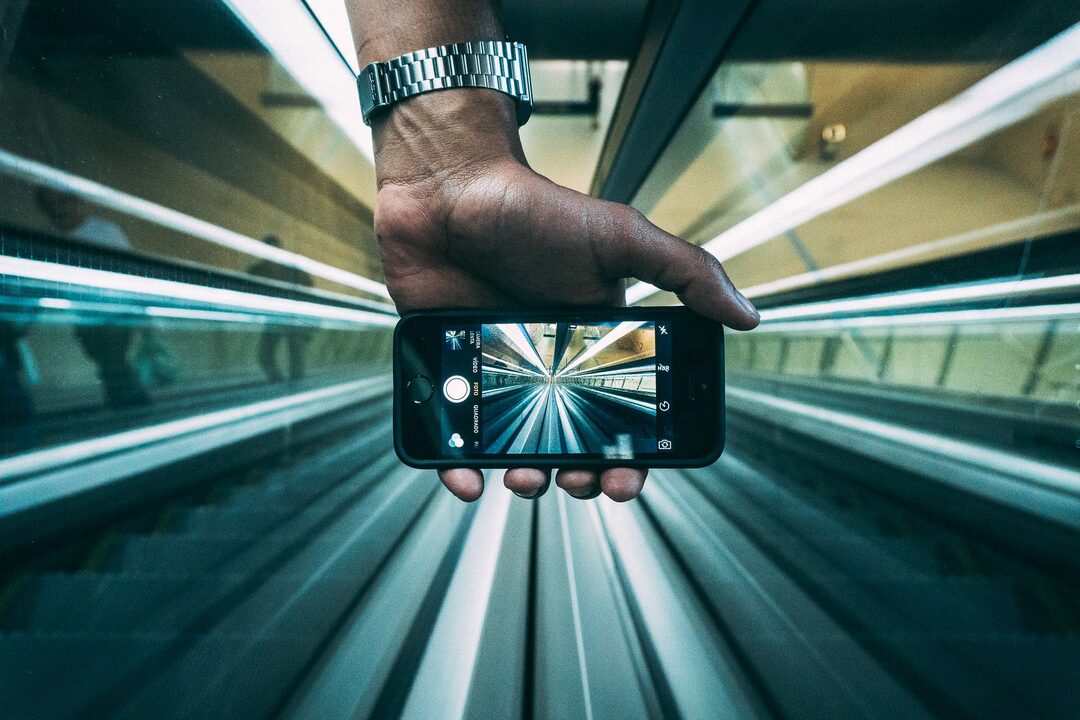
قم بتشغيل ردود الفعل اللمسية على لوحة المفاتيح
ميزة بسيطة إلى حد ما في iOS 16 هي القدرة على تشغيل ردود الفعل اللمسية على لوحة المفاتيح. على الرغم من أنه بسيط ، إلا أنني أشعر أنه يمكن أن يكون له تأثير كبير على ملمس جهاز iPhone الخاص بك.
لتشغيله ، افتح ملف إعدادات التطبيق ، انقر فوق الأصوات والحس اللمسي، قم بالتمرير لأسفل وانقر فوق ملاحظات لوحة المفاتيح، ثم قم بتشغيل المفتاح بجوار لمسي من خلال التنصت عليه. يمكنك أيضًا تشغيل الصوت للوحة المفاتيح ، على الرغم من أن هذه ليست ميزة جديدة.
بمجرد التمكين ، ستجعل هذه الميزة لوحة مفاتيح iPhone تشعر وكأنها تنقر أثناء الكتابة. سأقول ، على الأقل على جهاز iPhone 11 ، إنها ليست ميزة متسقة للغاية. في بعض الأحيان تتأخر النقرات أو تتلعثم قليلاً أثناء محاولة اللحاق بسرعة الكتابة الخاصة بي. إنها ليست مشكلة خطيرة ولكن لا تزال تستحق الإشارة إليها. جربها وشاهد ما إذا كنت ترغب في ذلك!
قم بجدولة رسائل البريد الإلكتروني الخاصة بك لإرسالها عندما تريد باستخدام ميزات iOS 16
على الرغم من أنني لا أتوقع أن يكون الجميع متحمسين لهذه الميزة كما أنا ، فأنا متأكد من أن هناك شريحة من مستخدمي iPhone سيكون هذا مفيدًا للغاية بالنسبة لهم.
إنها القدرة على جدولة وقت إرسال رسائلك الإلكترونية باستخدام إحدى ميزات iOS 16 الجديدة. يمكنك كتابة البريد الإلكتروني ، ثم الضغط مع الاستمرار على زر الإرسال الأزرق. سترى بعض الخيارات المحددة مسبقًا التي يمكنك الاختيار من بينها ، أو يمكنك جدولة الوقت المحدد.
وهذا كل شيء إلى حد كبير! ميزة مفيدة بشكل لا يصدق لا أصدق أنه لم تتم إضافتها حتى الآن. إنه مفيد بشكل خاص لأولئك الذين يرسلون رسائل بريد إلكتروني كثيرًا أثناء العمل ، حيث يتيح لك كتابة رسائل بريد إلكتروني في أي وقت من اليوم مع الاستمرار في إرسالها خلال ساعات العمل العادية. عظيم للأشخاص الذين (مثلي) هم من البوم الليلي.
مظهر جديد للإشعارات والتشغيل الآن والمزيد
التالي في قائمتنا لميزات iOS 16 الجديدة هي ميزة ربما كانت أعلى قليلاً في القائمة. السبب في أنني نقلته إلى مستوى أقل قليلاً هو أنك لست بحاجة إلى فعل أي شيء حتى يعمل. ما عليك سوى تحديث جهاز iPhone الخاص بك وستلاحظ هذا الاختلاف. ومع ذلك ، فمن الجدير بالذكر بسبب حجم التغيير المرئي.
ستظهر إشعاراتك الآن في الجزء السفلي من شاشة القفل. من قبل ، كانوا ببساطة يحتشدون فوق شاشة القفل ، لإخفاء ورق الحائط الخاص بك. الآن ، تظهر بدقة في الجزء السفلي من الشاشة. يمكنك تمريرها لأعلى أو للخلف لإخفائها.
تغيير مرئي آخر لشاشة القفل هو واجهة التشغيل الآن. إنها أكبر بكثير ، حيث تشغل شاشة القفل الكاملة بطريقة جميلة حقًا. ما عليك سوى وضع ألبومك المفضل ومشاهدة صورة الألبوم تتجاوز شاشة القفل. أعتقد أنه يبدو رائعًا حقًا ويشكل تحسينًا رائعًا على واجهة Now Playing السابقة.
وبالطبع ، هناك الكثير من التحسينات المرئية الأخرى عبر نظام التشغيل iOS 16. على سبيل المثال ، لقد لاحظت أن الخيارات التي تظهر عند تمييز جزء من النص تبدو الآن مختلفة عن ذي قبل.
تحرير وإلغاء إرسال الرسائل
واحدة من أكثر ميزات iOS 16 فائدة هي القدرة على تحرير وإلغاء إرسال الرسائل النصية. تقرأ هذا الحق. يمكنك الآن إرسال رسالة نصية ، والضغط عليها لفترة طويلة ، وإلغاء إرسالها أو تحريرها.
المهم هنا هو (لقد خمنت ذلك) أن هذا يعمل فقط مع iMessage. لذلك يجب أن يكون لدى كلا الطرفين جهاز iPhone. أيضًا ، يمكنك فقط إلغاء إرسال رسالة لأول دقيقتين. بعد دقيقتين ، تم قفله.
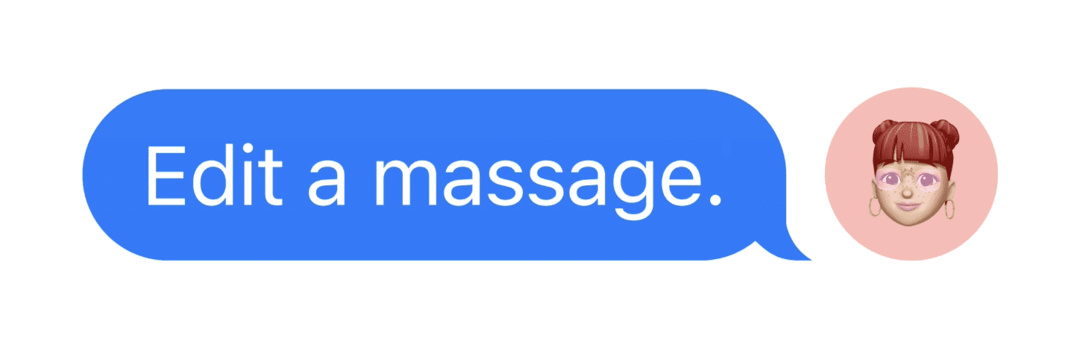
هناك حد مماثل لتحرير الرسائل. يمكنك فقط تعديلها حتى خمس مرات. بعد ذلك ، يتم حبسهم أيضًا. بالإضافة إلى ذلك ، ستظهر الرسائل التي تم تحريرها على أنها "محررة". لذلك لا يمكنك تعديل رسالة مع إخفاء حقيقة أنه تم تعديلها.
ميزة أخرى صغيرة وأنيقة أردت إضافتها هنا هي أنه يمكنك الآن التمرير للخلف وللأمام على الرسائل الصوتية في iMessage. في السابق ، كان عليك إعادة تشغيل الرسالة بأكملها إذا توقفت عن تشغيلها. مفيدة للغاية ، فقط اعتقدت أنني سأضع ذلك هنا!
استخدم تصفية التركيز للتحكم في ما تراه أكثر
إذا كنت معتادًا على نظام التشغيل iOS 15 ، فمن المحتمل أنك تعرف بالفعل ميزة التركيز. لقد غطيناها قليلا في وقت سابق في هذه المقالة.
حسنًا ، في iOS 16 ، حصلت هذه الميزة على نتوء إضافي. يمكنك الآن استخدام تصفية التركيز ، والتي تتيح لك التحكم في المحتوى في التطبيقات التي تراها ، وليس فقط التطبيقات نفسها.
لذا يمكنك تصفية رسائل البريد الإلكتروني الخاصة بالعمل عندما تكون في التركيز الشخصي والرسائل النصية الشخصية عندما تكون في التركيز على العمل. من السهل جدًا إعداده في إعدادات التطبيق تحت ركز.
من الواضح أن هذا لن يكون متاحًا للجميع نظرًا لأنه نوع من ميزة الترقيع. ولكن بالنسبة لأولئك الذين لديهم بالفعل إعداد ميزة التركيز ، فإن هذا يضيف طبقة أخرى إليها.
SharePlay يعمل الآن في الرسائل
SharePlay هي ميزة أخرى تم إصدارها مع iOS 15 وتتحسن مع ميزات iOS 16. يمكنك الآن استخدام SharePlay في الرسائل ، وعلى عكس العام الماضي ، فهو يعمل الآن.
يحتاج كلا الشخصين إلى التحديث إلى iOS 16 ، ولكن بمجرد أن يتم تحديثهما ، يمكنك البدء في استخدام هذه الميزة على الفور. لقد لعبت بالفعل مع شريكي ، واستمع إلى الموسيقى مع بعضنا البعض بهذه الطريقة.
ستتم مزامنة إعدادات موقع الويب الآن مع ميزات iOS 16
هذه إحدى ميزات iOS 16 الأصغر ، وهي ميزة لست متأكدًا من أن معظم الناس سيلاحظونها. ولكن بصفتك شخصًا يستخدم إعدادات مخصصة لكل موقع ويب تقريبًا ، يعد هذا الموقع بمثابة هبة من السماء.
متى قمت بضبط إعدادات موقع ويب على جهاز واحد ، فسيتم مزامنة هذه الإعدادات لموقع الويب هذا عبر جميع أجهزتك. لذلك إذا كنت تريد دائمًا استخدام عرض القارئ مع موقع ويب معين ، فيمكنك تعيينه على جهاز iPhone الخاص بك ومزامنة هذا الإعداد على جهاز Mac و / أو iPad.
هناك إعدادات أخرى ، مثل طلب إصدار الجوال أو إصدار سطح المكتب لموقع ويب ، والتي ستبدأ أيضًا في المزامنة بين الأجهزة. إنه حقًا موفر للوقت مفيد.

الإملاء و Siri والخرائط أفضل قليلاً
بالقرب من نهاية قائمة ميزات iOS 16 لدينا ، هناك تقرير موجز لبعض الميزات المفيدة.
يعمل الإملاء الآن بطريقة أفضل من ذي قبل. يمكنك تشغيله ، وسوف يستمع إلى ما تقوله دون إخفاء لوحة المفاتيح. حتى تتمكن من التحدث والكتابة والتحدث والكتابة والتبديل بينها أثناء التنقل دون الحاجة إلى تشغيل الإملاء أو إيقاف تشغيله. مفيد ، خاصة إذا كنت لا تعرف كيفية تهجئة كلمة معينة ولكنك لا تزال تريد الاستمرار في الكتابة.
يعد Siri أيضًا أفضل قليلاً ، حيث يقوم بالمزيد دون الحاجة إلى الوصول إلى الإنترنت. يمكنك تعطيل Siri الذي يسألك عما إذا كنت متأكدًا من رغبتك في إرسال رسالة ، لذلك ستُرسل الرسالة مباشرةً بعد الانتهاء من إملاءها. ويمكنك إنهاء مكالمة هاتفية بقول ، "مرحبًا Siri ، أغلق المكالمة" ، على الرغم من أن كل شخص في المكالمة سيسمعك.
وأخيرًا ، تحصل الخرائط على بعض التحديثات الرائعة أيضًا. يمكنك إضافة محطات متعددة إلى مسار ما لأول مرة ، وإضافة بطاقات ترانزيت إلى Wallet ، والتحقق من أسعار النقل العام في تطبيق الخرائط.
تتبع أدويتك في تطبيق Health
أخيرًا ، أضافت Apple القدرة على تتبع أدويتك في تطبيق Health. هذه الميزة قوية جدا. يمكنك إضافة الأدوية التي تتناولها بشكل روتيني أو حسب الحاجة. ويمكنك تتبع وقت أخذها في التطبيق.
هذا يجعل من السهل التأكد من أنك تتناول الأدوية عندما تحتاج إلى ذلك. وهي طريقة مفيدة لتظهر لطبيبك أنك تتناول دوائك.
أحد الجوانب الأنيقة حول هذه الميزة هو أنه يمكنك تحديد شكل الدواء الخاص بك ، وتغيير شكله ولونه وشكله في تطبيق Health عند إضافته.
الشيء الوحيد المفقود هو عد الأدوية. لا يمكنك إضافة مقدار الدواء المتبقي لديك أو تعيين تذكيرات عندما تحتاج إلى إعادة ملء أدويتك. هذا وحده قد يجعلني لا أستخدم هذه الميزة ، لست متأكدًا حتى الآن. سوف نرى.
ابدأ في استخدام أفضل ميزات iOS 16 اليوم
وهذا كل شيء! هذه هي أفضل ميزات iOS 16 التي أوصيك بالبدء في استخدامها الآن. التحديث سهل ومجاني ، وستستفيد منه كثيرًا. يعد هذا أحد أفضل التحديثات منذ فترة ، لذا تحقق من ذلك بالتأكيد!
لمزيد من الرؤى والأخبار والأدلة حول كل ما يتعلق بشركة Apple ، تحقق من بقية مدونة AppleToolBox.
أراك المرة القادمة!